Добавете Optimize Library For към контекстното меню в Windows 10
Можете да добавите Оптимизиране на библиотеката за към контекстното меню на библиотека във File Explorer на Windows 10. По този начин ще можете да промените шаблона на библиотека от менюто с десния бутон на мишката във File Explorer. Това ще ви спести време, тъй като вече няма да е необходимо да отваряте свойствата на библиотеката.
Реклама
Това може да стане с проста настройка на системния регистър. След като го приложите, специална команда ще бъде добавена към контекстното меню на библиотека. Там ще можете бързо да промените шаблона за съдържание за избраната библиотека, така че да може да бъде оптимизиран за общи елементи, документи, снимки, музика или видеоклипове. Вижте следната екранна снимка:

Добавете Optimize Library For към контекстното меню в Windows 10
В предишната ни статия видяхме как да добавим всяка команда за лента към контекстното меню в Windows 10. Виж
Как да добавите всяка команда за лента към менюто с десния бутон на мишката в Windows 10
Накратко, всички команди на лентата се съхраняват под ключа на системния регистър
HKEY_LOCAL_MACHINE\SOFTWARE\Microsoft\Windows\CurrentVersion\Explorer\CommandStore\shell
Можете да експортирате желаната команда и да промените експортирания *.Reg, за да го добавите към контекстното меню на файлове, папки или всеки друг обект, видим във File Explorer. В нашия случай се нуждаем от командата с име „Windows. LibraryOptimizeLibraryFor".
Ето съдържанието на файла *.reg, който трябва да приложите:
Редактор на системния регистър на Windows версия 5.00 [HKEY_CLASSES_ROOT\Directory\Background\shell\Windows. LibraryOptimizeLibraryFor] "CommandStateSync"="" "ExplorerCommandHandler"="{9e752621-4573-4308-81c6-9f210db29e85}" "Икона"="imageres.dll,-5370" "Position"="Top" [HKEY_CLASSES_ROOT\Folder\shell\Windows. LibraryOptimizeLibraryFor] "CommandStateSync"="" "ExplorerCommandHandler"="{9e752621-4573-4308-81c6-9f210db29e85}" "Icon"="imageres.dll,-5370" [HKEY_CLASSES_ROOT\LibraryFolder\background\shell\Windows. LibraryOptimizeLibraryFor] "CommandStateSync"="" "ExplorerCommandHandler"="{9e752621-4573-4308-81c6-9f210db29e85}" "Икона"="imageres.dll,-5370" "Позиция"="Нагоре"
Стартирайте Notepad. Копирайте и поставете текста по-горе в нов документ.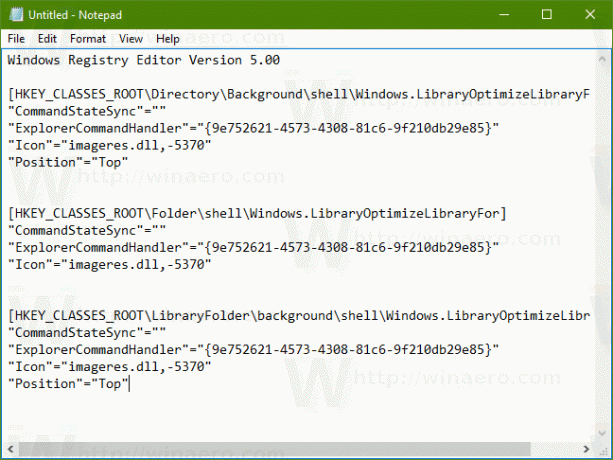
В Notepad натиснете Ctrl + С или изпълнете елемента File - Save в менюто. Това ще отвори диалоговия прозорец Запазване.
Там въведете или копирайте и поставете следното име „LibraryOptimize.reg“, включително кавички. Двойните кавички са важни, за да се гарантира, че файлът ще получи разширението "*.reg", а не *.reg.txt. Можете да запишете файла на всяко желано място, например можете да го поставите в папката на вашия работен плот.
Сега щракнете двукратно върху файла LibraryOptimize.reg, който сте създали. Потвърдете UAC подкана и щракнете върху Да, за да го обедините в системния регистър.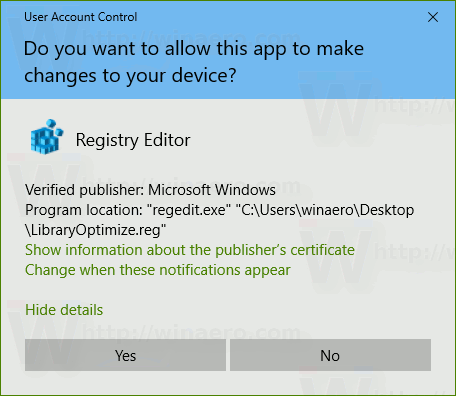


Сега щракнете с десния бутон върху библиотека. Падащото контекстно меню Оптимизирайте библиотеката за ще се появи в контекстното меню:
Ще бъде достъпно и във фоновото контекстно меню на библиотеката.
За да ви спестя време, направих готови за използване файлове в системния регистър. Можете да ги изтеглите тук:
Изтеглете файлове от системния регистър
Файлът за отмяна е включен, така че можете напълно да избегнете ръчно редактиране на системния регистър.
Като алтернатива можете да използвате Тунер за контекстно меню. Това ще ви позволи да добавите всяка команда за лента към контекстното меню на библиотеката.

Изберете „Windows. LibraryOptimizeLibraryFor" в списъка с налични команди, изберете "Библиотека" в десния списък и щракнете върху бутона "Добавяне". Можете да получите приложението тук:
Изтеглете Тунер за контекстно меню
Това е.
